نحوه ایجاد popup
گاهی پس از طراحی سایت شما نیاز به نمایش برخی پیامهای مهم به کاربران خود را دارید به این منظور پنجره پاپ آپ پیامی برای بازدیدکنندگان در هنگام ورود به سایت نمایش میدهد مانند: تخفیف جدید، محصول جدید و ...
برای ایجاد پاپ آپ در نرم افزار مانا پس از وارد شدن به ماژول مدیریت محتوا (CMS) از منو سمت راست گزینه مدیریت کادرهای ایستا را انتخاب و در صفحه باز شده بر روی کلید "افزودن کادر ایستا" کلیک نمایید.
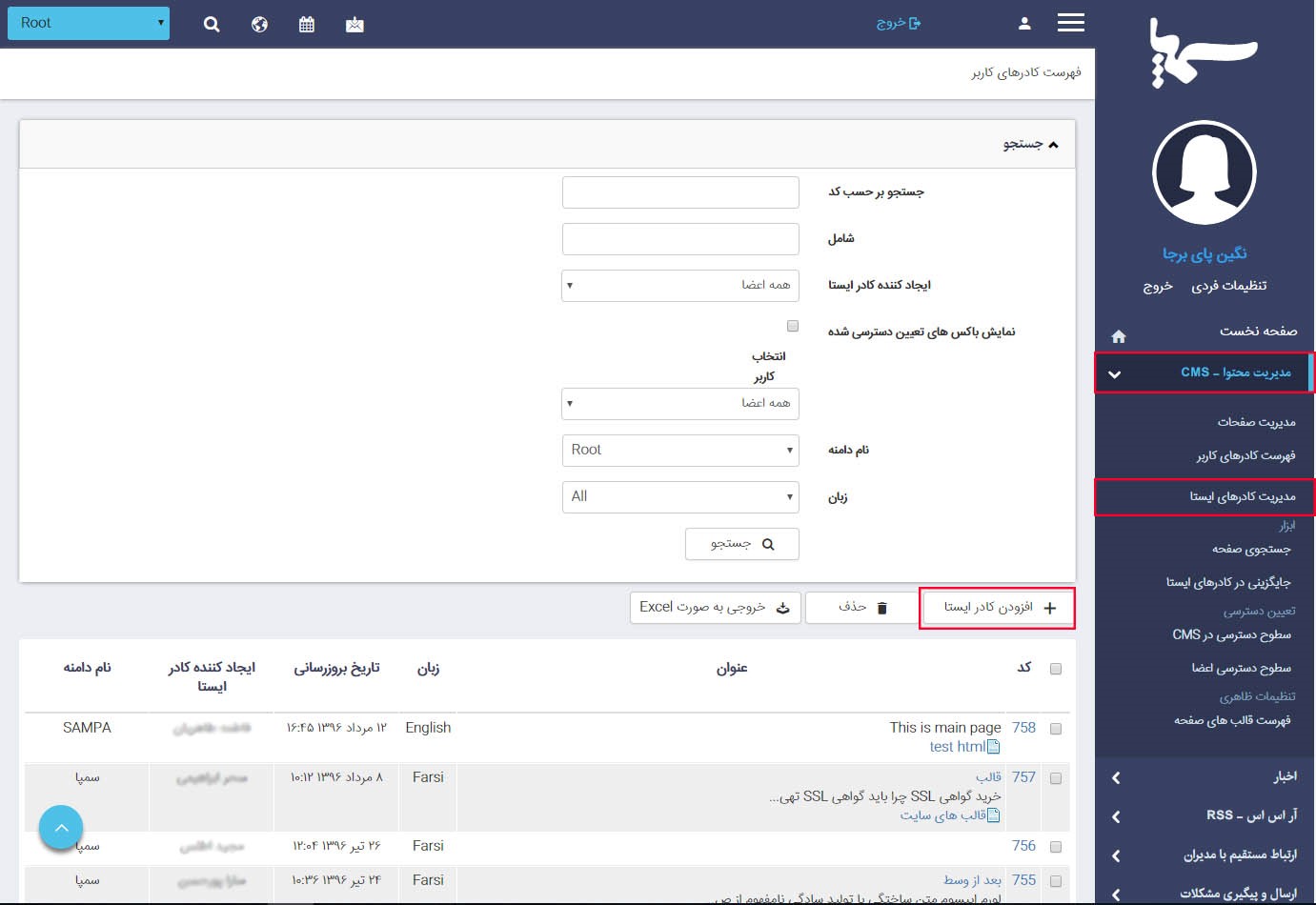
پس از باز شدن کادر ایستای جدید میتوانید در سربرگ عنوان، نام پنجره مورد نظر را نوشته و در سربرگ متن نیز محتوایی که میخواهید در پنجره popup به مخاطب ارئه دهید را وارد نمایید.
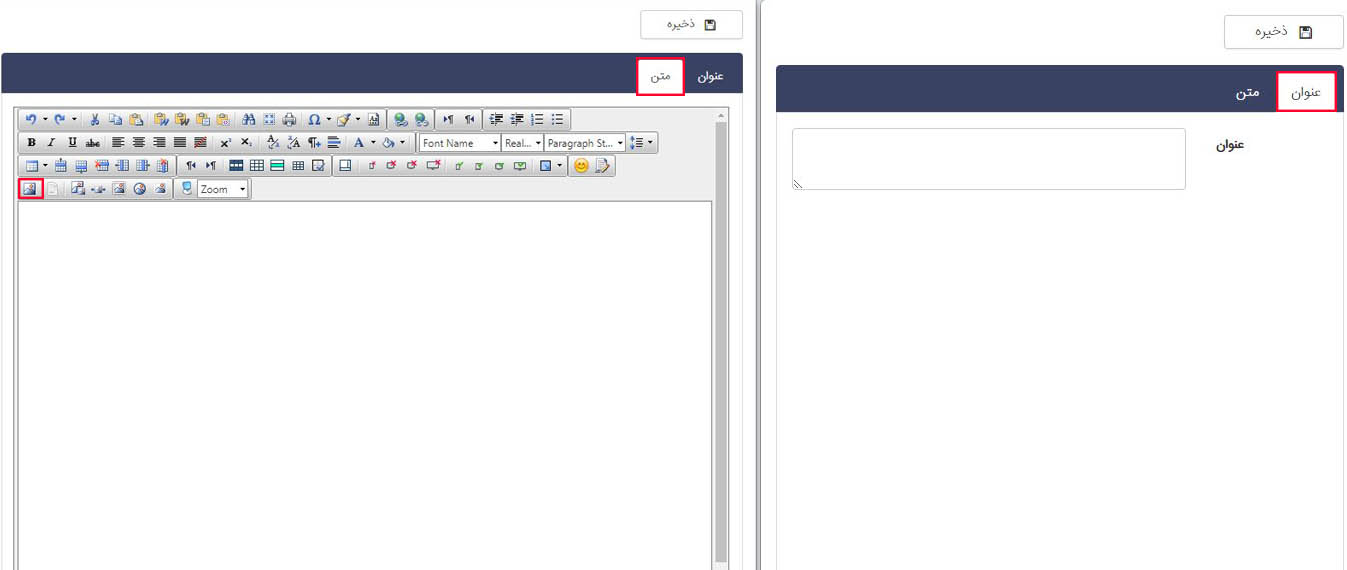
پس از ذخیره اطلاعات، کادری سبز رنگ در بالای صفحه باز میشود و به شما کد کادر ایستا ساخته شده را میدهد. این کد را به خاطر بسپارید.
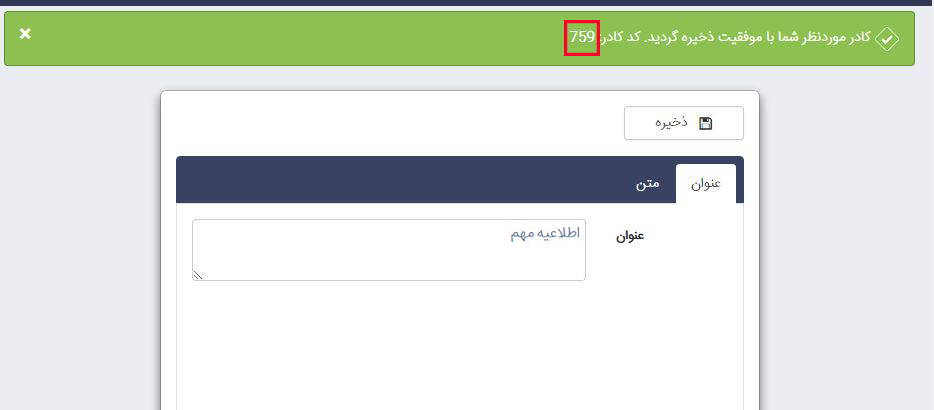
سپس کادر را بسته و وارد مدیریت صفحات در ماژول مدیریت محتوا شده و صفحه مورد نظر را برای گذاشتن پنجره popup باز کنید.
یکی از کادرهای پویای ماژول مدیریت محتوا را انتخاب کرده و از میان کادرهای موجود برای این ماژول "کادر پیام تمام صفحه" را انتخاب نمایید.
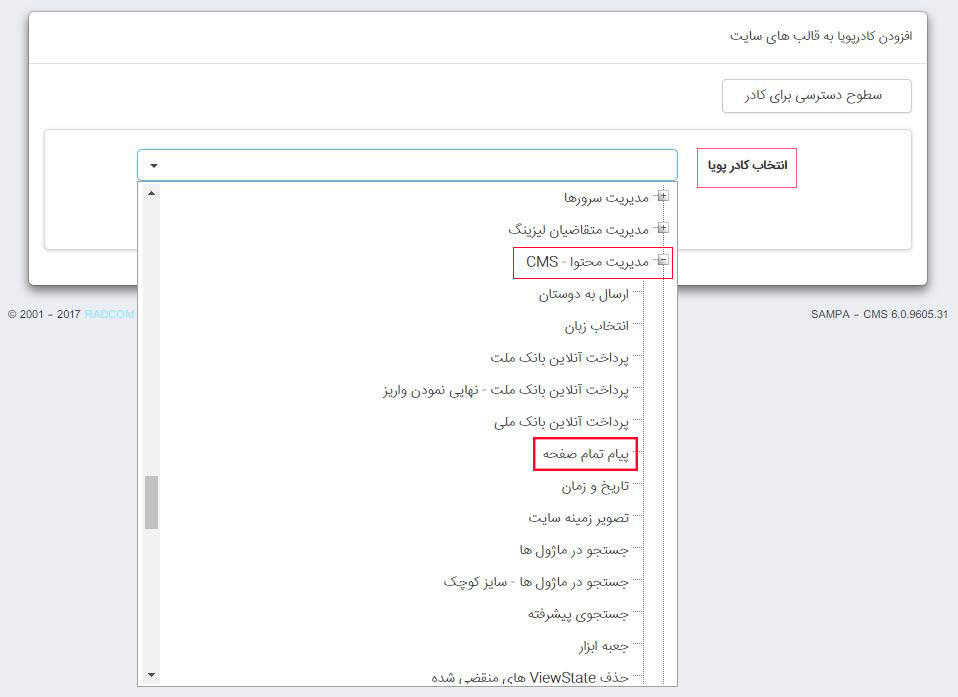
سربرگ پارامترها:
• سربرگ مشخصات ظاهری:
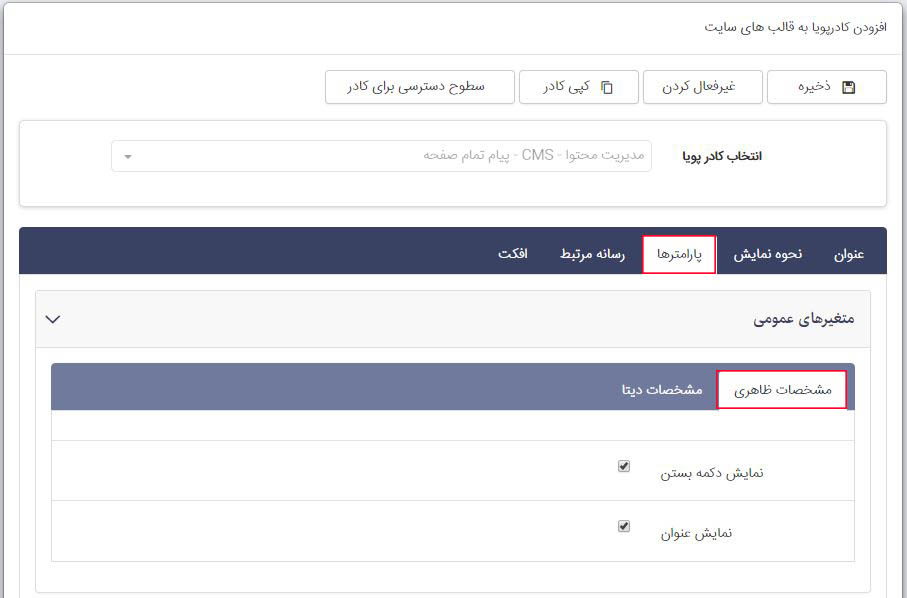
o نمایش دکمه بستن: با انتخاب این گزینه کلید بستن پنجره پاپ آپ که در تصویر زیر مشخص است نمایش داده میشود.
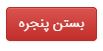
o نمایش عنوان: درصورت تمایل به نمایش عنوان کادر ایستا ساخته شده میتوانید این گزینه را انتخاب نمایید.
سربرگ مشخصات دیتا:
• کد کادر ایستا: کد مربوط به کادر ایستا که هنگام ذخیره در بالای کادر نمایش داده شد را در این قسمت وارد نمایید.
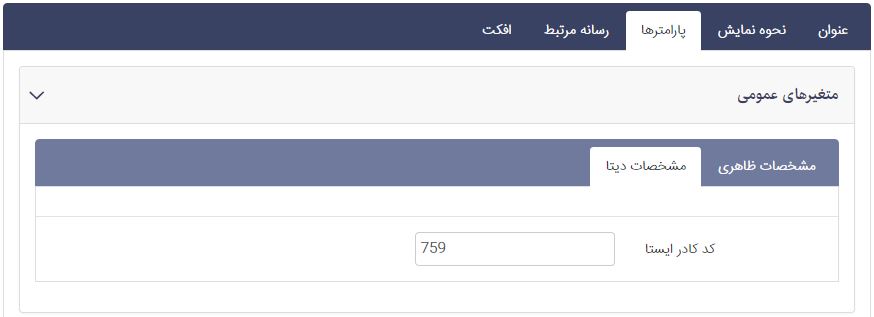
پس از انجام مراحل بالا هنگام باز شدن صفحه مورد نظر با پنجره popup به شکل زیر روبرو خواهید شد.
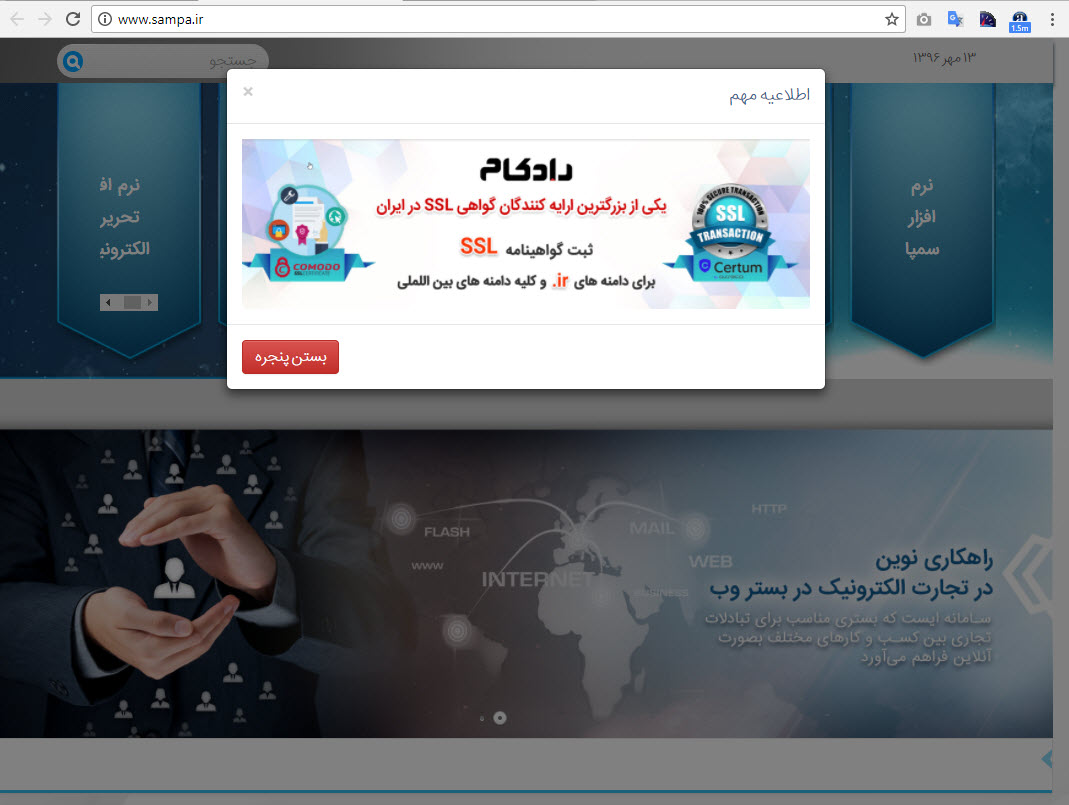
6,732بازدید
